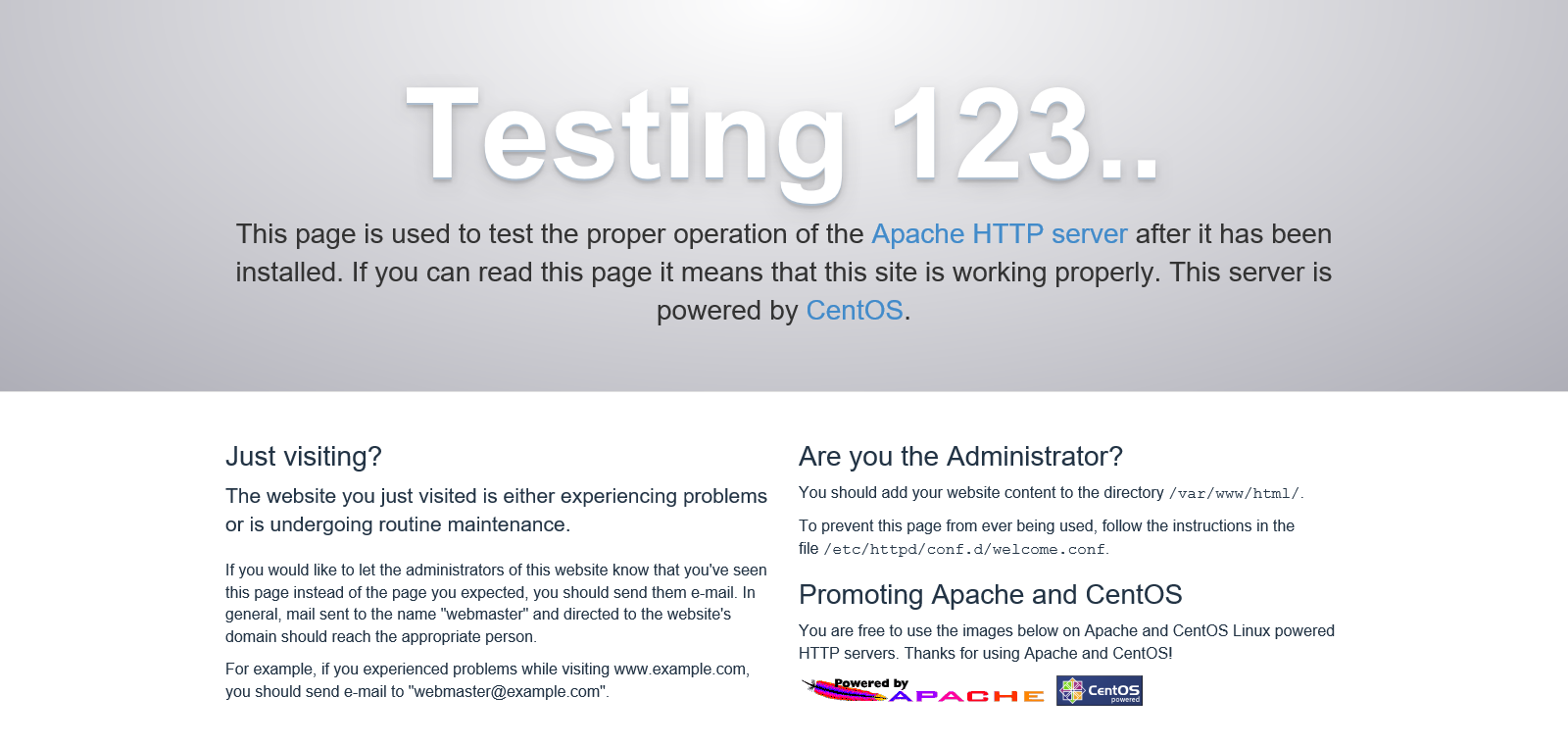Initial konfiguration krГӨvs frГҘn installation av Apache pГҘ CentOS till uppstart.
Datum fГ¶r offentliggГ¶randeпјҡ8 december 2020.
INFOMARTIONгҖҖпјһгҖҖInitial konfiguration krГӨvs frГҘn installation av Apache pГҘ CentOS till uppstart.
Г–versikt.
Detta ГӨr den fГ¶rsta konfigurationen som krГӨvs fГ¶r att installera och starta Apache pГҘ CentOS. Informationen bygger pГҘ antagandet att CentOS7 anvГӨnds.
Versionerna ГӨr fГ¶ljande.
| CentOS-version | 7.6 (1810) |
|---|---|
| Apache-version | 2.4.6 |
InnehГҘllsfГ¶rteckning
- installera
- grundinstГӨllning
- 2-1. Skapa en utdatamapp för loggfilen
- 2-2. DomГӨninstГӨllning
- 2-3. Aktivering av SSL-moduler och konfigurationsfiler
- 2-4. Г„ndra sГ¶kvГӨg fГ¶r loggutgГҘng
- 2-5. Skapande av SSL-certifikat
- 2-6. permanent SSL (Secure Socket Layer)
- 2-7. BekrГӨftelse av aktivering (https-ГҘtkomst).
- 2-8. InstГӨllning fГ¶r automatisk start
- sammanfattning
1. installera
I det hГӨr avsnittet beskrivs konfigurationen av Apache frГҘn installation till uppstart.
1-1. Installera Apache
Installera Apache med hjГӨlp av kommandot yum. UtfГ¶r arbetet som rotanvГӨndare.
[username@hostname ~]$ su -
[root@hostname ~]# yum -y install httpd
1-2. Uppstartskontroll (http-ГҘtkomst)
Kontrollera kortfattat om den ГӨr tillgГӨnglig. Genom att installera Apache (httpd) med kommandot yum aktiveras kommandot apachectl. AnvГӨnd detta fГ¶r att starta Apache.
[root@hostname ~]# apachectl start
[root@hostname ~]# apachectl status
* httpd.service - The Apache HTTP Server
Loaded: loaded (/usr/lib/systemd/system/httpd.service; disabled; vendor preset: disabled)
Active: active (running) since Sun 2020-12-06 17:08:12 JST; 1s ago
Docs: man:httpd(8)
man:apachectl(8)
Main PID: 1303 (httpd)
Status: "Processing requests..."
CGroup: /system.slice/httpd.service
|-1303 /usr/sbin/httpd -DFOREGROUND
|-1304 /usr/sbin/httpd -DFOREGROUND
|-1305 /usr/sbin/httpd -DFOREGROUND
|-1306 /usr/sbin/httpd -DFOREGROUND
|-1307 /usr/sbin/httpd -DFOREGROUND
`-1308 /usr/sbin/httpd -DFOREGROUND
Dec 06 17:08:11 localhost.localdomain systemd[1]: Starting The Apache HTTP Server...
Dec 06 17:08:12 localhost.localdomain httpd[1303]: AH00558: httpd: Could not reliably determ...ge
Dec 06 17:08:12 localhost.localdomain systemd[1]: Started The Apache HTTP Server.
Hint: Some lines were ellipsized, use -l to show in full.
Om "Active: active (running)" returneras som ett resultat av kommandot "apachectl status" har systemet startats framgГҘngsrikt.
Г–ppna sedan Apache frГҘn din webblГӨsare. StГӨll in http-behГ¶righeter eftersom brandvГӨggen (eller iptables fГ¶r CentOS6 och tidigare) endast tillГҘter ssh-ГҘtkomst som standard pГҘ CentOS7. Jag skulle ocksГҘ vilja infГ¶ra en kollektiv behГ¶righetsinstГӨllning fГ¶r https. LГӨgg ocksГҘ till alternativet "permanent" fГ¶r att gГ¶ra konfigurationen permanent.
[root@hostname ~]# firewall-cmd --permanent --add-service=http
[root@hostname ~]# firewall-cmd --permanent --add-service=https
[root@hostname ~]# firewall-cmd --reload
[root@hostname ~]# firewall-cmd --list-all
public (active)
target: default
icmp-block-inversion: no
interfaces: eth0
sources:
services: dhcpv6-client http https ssh
ports:
protocols:
masquerade: no
forward-ports:
source-ports:
icmp-blocks:
rich rules:
Det ГӨr OK om "http" och "https" har lagts till i "services". TillgГӨnglig via webblГӨsaren. I mitt fall ГӨr serverns IP-adress 192.168.50.10, sГҘ jag gГҘr in pГҘ "http://192.168.50.10". Det ГӨr OK om fГ¶ljande sida visas
NГӨr systemet har startats framgГҘngsrikt stoppar du det.
[root@hostname ~]# apachectl stop
2. grundinstГӨllning
2-1. Skapa en utdatamapp för loggfilen
Om du vill hantera loggning under /var/log/ skapar du en httpd-katalog under /var/log/ som en mapp för Apache-loggar.
BehГ¶righeterna (permissions) ska vara 755. Med den hГӨr instГӨllningen kan Apache skriva, men andra anvГӨndare kan bara lГӨsa. Om andra anvГӨndare kan skriva kan loggarna manipuleras.
"mkdir /var/log/httpd" behöver inte utföras om en katalog med samma namn redan har skapats.
[root@hostname ~]# mkdir /var/log/httpd
[root@hostname ~]# chmod 755 /var/log/httpd
AnvГӨnd den sistnГӨmnda proceduren fГ¶r att ГӨndra instГӨllningarna fГ¶r destinationen fГ¶r Apache-loggutdata.
Den hГӨr proceduren ГӨr endast en procedur fГ¶r att skapa en mapp fГ¶r de loggar som ska lagras.
2-2. DomГӨninstГӨllning
Г„ndra domГӨninstГӨllningarna i httpd.conf. Apache-konfigurationen ГӨr i princip centraliserad i httpd.conf, sГҘ om du vill ГӨndra konfigurationen ГӨndrar du httpd.conf. DomГӨner behГ¶ver inte inrГӨttas om miljГ¶n ГӨr lokal (inte Г¶ppen fГ¶r allmГӨnheten pГҘ Internet).
[root@hostname ~]# vi /etc/httpd/conf/httpd.conf
# Ta bort kommentaren och aktivera instГӨllningen ServerName. DomГӨnnamnet stГӨlls in i enlighet med miljГ¶n.
#ServerName www.example.com:80
ServerName domainname:80
2-3. Aktivering av SSL-moduler och konfigurationsfiler
Aktivera SSL fГ¶r att tillГҘta ГҘtkomst via https. SSL-instГӨllningar ГӨr relaterade till SEO, och http ГӨr inte en bra idГ© av sГӨkerhetsskГӨl i fГ¶rsta hand, sГҘ om du inte mГҘste anvГӨnda http, anvГӨnd https.
Installera ssl-modulen med yum.
[root@hostname ~]# yum -y install mod_ssl
Installation med yum aktiverar automatiskt ssl-modulen, sГҘ du behГ¶ver bara installera den. En konfigurationsfil skapas ocksГҘ automatiskt. (/etc/httpd/conf.d/ssl.conf skapas automatiskt.)
2-4. Г„ndra sГ¶kvГӨg fГ¶r loggutgГҘng
Г„ndra destinationen fГ¶r Apaches loggutdata till den mapp fГ¶r loggfilutdata som du just har skapat. Г„ndra endast ssl-konfigurationsfilen, eftersom den kommer att konfigureras i ett senare steg fГ¶r att endast nГҘs via ssl (https).
[root@hostname ~]# vi /etc/httpd/conf.d/ssl.conf
ErrorLog logs/ssl_error_log
TransferLog logs/ssl_access_log
пҪһfГ¶rkortningпҪһ
CustomLog logs/ssl_request_log \
"%t %h %{SSL_PROTOCOL}x %{SSL_CIPHER}x \"%r\" %b"
ErrorLog /var/log/httpd/ssl_error_log
TransferLog /var/log/httpd/ssl_access_log
пҪһfГ¶rkortningпҪһ
CustomLog /var/log/httpd/ssl_request_log \
"%t %h %{SSL_PROTOCOL}x %{SSL_CIPHER}x \"%r\" %b"
OvanstГҘende ГӨndring ГӨndrar destinationen fГ¶r loggutmatningen till "/var/log/httpd".
"%t, %h" etc., ГӨr detta instГӨllningen fГ¶r loggformatering. Nedan fГ¶ljer en fГ¶rteckning Г¶ver format som ofta kan anvГӨndas som referens.
гҖҗеҸӮиҖғгҖ‘
гғ»%TпјҡTidsГҘtgГҘng fГ¶r att behandla begГӨran (sekunder)
гғ»%hпјҡKlientens vГӨrdnamn eller IP-adress. FГ¶rsГ¶ker bara lГ¶sa vГӨrdnamn om HostnameLookups ГӨr instГӨllt pГҘ On.
гғ»%rпјҡFГ¶rsta raden i begГӨran
гғ»%bпјҡBytes i svaret (exklusive HTTP-huvuden). CLF-format, dvs. - om ingen av bytesna skickas
гғ»%DпјҡTidsГҘtgГҘng fГ¶r att behandla begГӨran (mikrosekunder)
гғ»%>sпјҡHTTP-status
2-5. Skapande av SSL-certifikat
FГ¶rfarande fГ¶r att skapa certifikat. SjГӨlvcertifiering ГӨr bra fГ¶r privata verksamheter. FГ¶r allmГӨnt tillgГӨngliga servrar bГ¶r sjГӨlvcertifiering avrГҘdas.
Det finns ingen skillnad i sГӨkerhet mellan vanliga certifikat och sjГӨlvcertifikat. Detta kan vara skillnaden mellan ett certifikat som kan bedГ¶mas som tillfГ¶rlitligt av en tredje part och ett som inte kan det. (Vid sjГӨlvcertifiering blir URL-fГӨltet rГ¶tt.) FГ¶r allmГӨnt tillgГӨngliga servrar (servrar som kan ses av tredje part) ska du utfГӨrda ett normalt certifikat.
StandardinstГӨllningarna fГ¶r certifikat fГ¶r Apache ГӨr "/etc/pki/tls/certs/localhost.crt" och "/etc/pki/tls/private/localhost.key".
InstГӨllningarna finns i "SSLCertificateFile" och "SSLCertificateKeyFile" i "/etc/httpd/conf.d/ssl.conf".
гҖҗFГ¶r sjГӨlvcertifieringгҖ‘
FГ¶r att skapa ett sjГӨlvcertifikat utfГ¶r du fГ¶ljande kommando. KГ¶r som root-anvГӨndare.
Om du kГ¶r "openssl req -new -key /etc/pki/tls/private/localhost.key > /etc/pki/tls/certs/localhost.crt" kommer du att fГҘ ett svar flera gГҘnger, alla med Enter, inga problem. Detta ГӨr information om vem som utfГӨrdar certifikatet (t.ex. vilket land de bor i och vilken e-postadress de har). Om du utfГӨrdar ett vanligt certifikat anger du rГӨtt information och konfigurerar det.
[root@hostname ~]# openssl genrsa > /etc/pki/tls/private/localhost.key
[root@hostname ~]# openssl req -new -key /etc/pki/tls/private/localhost.key > /etc/pki/tls/certs/localhost.csr
[root@hostname ~]# openssl x509 -req -signkey /etc/pki/tls/private/localhost.key < /etc/pki/tls/certs/localhost.csr > /etc/pki/tls/certs/localhost.crt
гҖҗFГ¶r normala certifikatгҖ‘
Om du vill skapa ett normalt certifikat utfГ¶r du fГ¶ljande kommando. KГ¶r som root-anvГӨndare.
[root@hostname ~]# openssl genrsa -out /etc/pki/tls/private/localhost.key 2048
[root@hostname ~]# openssl req -new -key /etc/pki/tls/private/localhost.key -out /etc/pki/tls/certs/localhost.csr
FГ¶r vanliga certifikat ГӨr detta inte tillrГӨckligt fГ¶r att slutfГ¶ra processen. Arbetet innebГӨr att den skapade "server.csr" Г¶verlГӨmnas till certifikatutfГӨrdaren fГ¶r att fГҘ ett servercertifikat utfГӨrdat och att det utfГӨrdade servercertifikatet installeras.
2-6. permanent SSL (Secure Socket Layer)
Det ГӨr ingen bra sГӨkerhet om ГҘtkomsten sker via http, sГҘ lГӨgg till en instГӨllning fГ¶r att omdirigera till https om ГҘtkomsten sker via http.
Det ГӨr mГ¶jligt att fГ¶rbjuda ГҘtkomst via http, men av anvГӨndarvГӨnlighetsskГӨl rekommenderas en omdirigering. UtfГ¶r fГ¶ljande uppgifter som root-anvГӨndare.
[root@hostname ~]# vi /etc/httpd/conf/httpd.conf
LГӨgg till fГ¶ljande i slutet.
<IfModule rewrite_module>
RewriteEngine on
RewriteCond %{HTTPS} off
RewriteRule ^(.*)$ https://%{HTTP_HOST}%{REQUEST_URI} [R=301,L]
</IfModule>
Det ГӨr mГ¶jligt att ГӨndra den hГӨr instГӨllningen sГҘ att ГҘtkomster som kommer in via http hanteras via https.
Det anges att den hГӨr instГӨllningen inte fungerar om du kommer via https. пјҲRewriteCond %{HTTPS} offпјү
GlГ¶m inte att nГӨmna att utan den hГӨr instГӨllningen kommer ГӨven https-ГҘtkomster att omdirigeras, vilket leder till en oГӨndlig slinga.
2-7. BekrГӨftelse av aktivering (https-ГҘtkomst).
NГӨr du har gjort de olika instГӨllningarna kan du kontrollera att webbplatsen kan nГҘs via https. BГ¶rja med att starta upp fГ¶rst.
[root@hostname ~]# apachectl start
TillgГӨnglig via webblГӨsaren. Samma som fГ¶r http-ГҘtkomst, men i mitt fall ГӨr serverns IP-adress 192.168.50.10, sГҘ jag fГҘr tillgГҘng till "http://192.168.50.10".
URL:n ГӨndras frГҘn "http://192.168.50.10" till "https://192.168.50.10" eftersom instГӨllningen fГ¶r http-omdirigering ingГҘr.
NГӨr Apache har startats stoppar du Apache.
[root@hostname ~]# apachectl stop
2-8. InstГӨllning fГ¶r automatisk start
Slutligen, ГӨven om det inte ГӨr obligatoriskt, ГӨr det svГҘrt att starta Apache varje gГҘng servern startas om, sГҘ en konfiguration lГӨggs in sГҘ att Apache startas automatiskt nГӨr servern startas. Den registrerar ocksГҘ kommandot systemctl. Observera att den hГӨr proceduren gГӨller fГ¶r CentOS7, sГҘ om du anvГӨnder nГҘgot annat ГӨn CentOS7 mГҘste du anvГӨnda kommandot Service fГ¶r att hantera detta.
Skapa en "apache.service"-fil och beskriv de nГ¶dvГӨndiga instГӨllningarna.
[root@hostname ~]# touch /etc/systemd/system/apache.service
[root@hostname ~]# vi /etc/systemd/system/apache.service
FГ¶ljande information tillhandahГҘlls.
[Unit]
#Beskrivning.
Description=Apache
#Kontroll före och efter utförandet.
#Before=xxx.service
#After=xxx.service
[Service]
#AnvГӨndar- och gruppbeteckning
User=root
Group=root
#NГӨr den ГӨr aktiverad, sГӨtts statusen till Aktiverad.
Type=oneshot
RemainAfterExit=yes
#Starta, stoppa och ladda om.
ExecStart=/usr/sbin/apachectl start
ExecStop=/usr/sbin/apachectl stop
ExecReload=/usr/sbin/apachectl restart
[Install]
#Motsvarande instГӨllningar fГ¶r Runlevel 3.
WantedBy=multi-user.target
NГӨr du har beskrivit den fГӨrdigt registrerar du den med kommandot systemctl.
[root@hostname ~]# systemctl enable apache
[root@hostname ~]# systemctl is-enabled apache
enabled
[root@hostname ~]# systemctl list-unit-files --type=service | grep apache
apache.service enabled
[root@hostname ~]# systemctl daemon-reload
3. sammanfattning
Vi har beskrivit den fГ¶rsta konfigurationen som krГӨvs nГӨr Apache installeras.
Apache fungerar i princip till viss del med standardinstГӨllningarna, men om du vill anpassa den, se instГӨllningarna fГ¶r destinationen fГ¶r loggutdata och SSL-instГӨllningarna, som du bГ¶r ГӨndra nГӨr du anvГӨnder systemet.
Tack fГ¶r att du tittade pГҘ till slutet.
в– INFORMATION
Klicka hГӨr fГ¶r att komma till den Г¶versta sidan med information.
в– PROFILE
в– Kontaktuppgifter.